Како заштитити датотеке лозинком
Аутор:
Roger Morrison
Датум Стварања:
18 Септембар 2021
Ажурирати Датум:
1 Јули 2024

Садржај
- фазе
- 1. метод Заштитите фасциклу у оперативном систему Виндовс
- 2. метод Заштитите фасциклу на Мац рачунару
Сазнајте како заштитити фасциклу лозинком на Виндовс рачунару или на Мац рачунару.
фазе
1. метод Заштитите фасциклу у оперативном систему Виндовс
- Отворите мени Старт . Ова икона се налази у доњем левом углу екрана. Можете и да притиснете тастер ⊞ победа да отворите мени Старт.
-
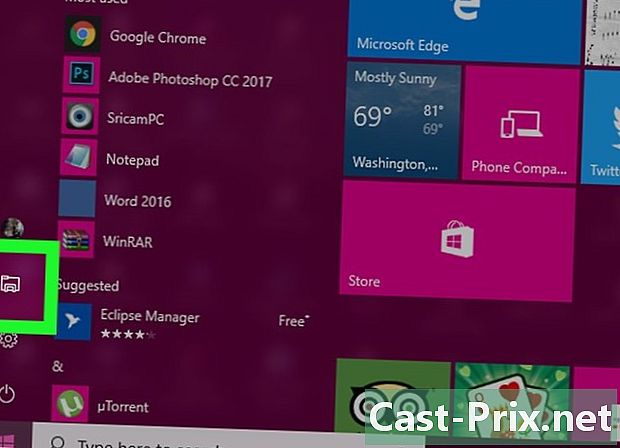
Кликните на
. Ова опција се налази у доњем левом делу прозора Старт. Отвориће се претраживач датотека. -

Изаберите фасциклу коју желите да заштитите. Изаберите фасциклу коју желите да заштитите у левој колони програма за прегледавање датотека. -
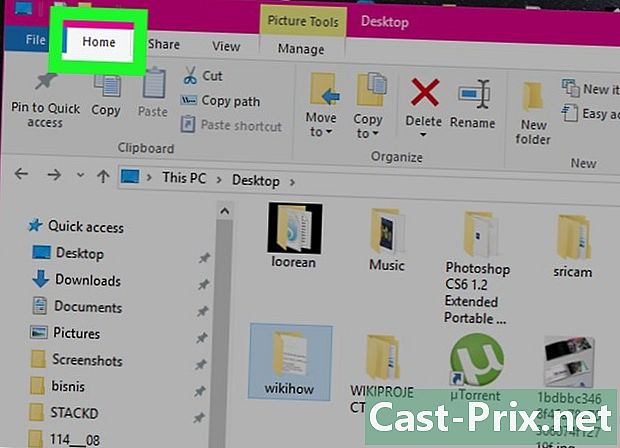
Кликните картицу Почетна. То се налази у горњем левом делу траке са менијима. -
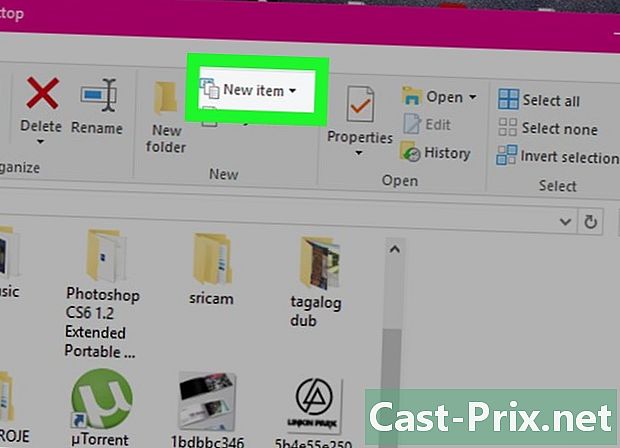
Кликните на Нова ставка. Ова опција се налази на десној страни алатне траке Почетна, сама на врху прозора Филе Екплорер. -
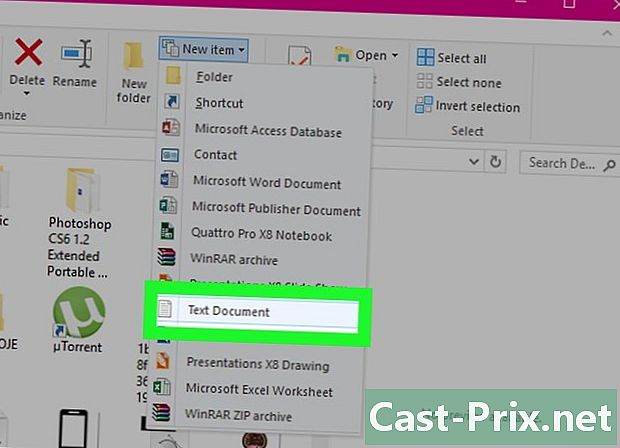
Кликните на Документ е. Затим притисните улазак. Нови документ ће се појавити у мапи коју сте отворили. -
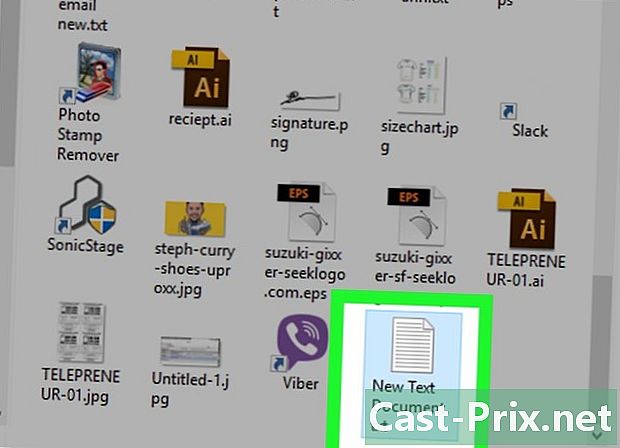
Двокликните свој документ е. Двапут кликните документ е да бисте га отворили. -
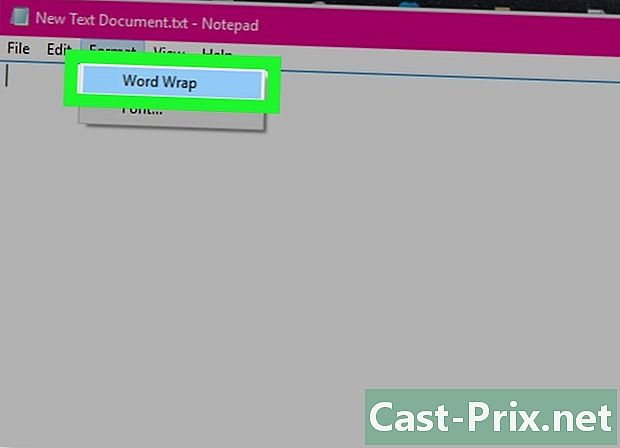
Кликните на формат. Затим проверите Аутоврап да бисте били сигурни да је код који се користи за закључавање фасцикле правилно форматиран.

- ако Аутоматски повратак на линију је већ потврђено, овај корак можете прескочити.
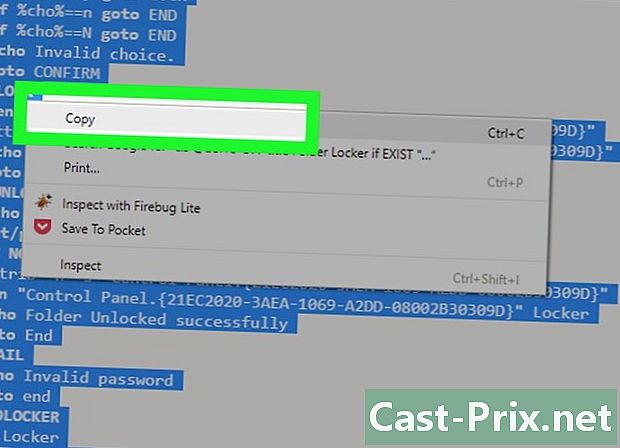
цлс @ЕЦХО ОФФ титле Фолдер Лоцкер ако постоји "Цонтрол Панел. " Лоцкер ецхо Фолдер успешно је откључан. Готов крај: ФАИЛ ецхо Неважећа лозинка гото енд: МДЛОЦКЕР мд Лоцкер ецхо Лоцкер успјешно је створен гото Енд: Енд Означите целокупну скрипту, кликните десним тастером и изаберите копија.
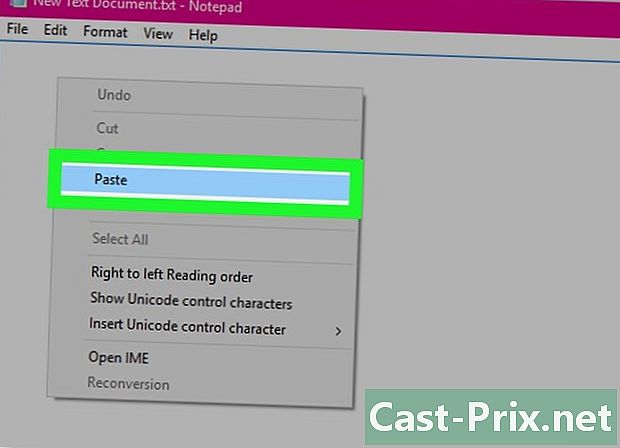
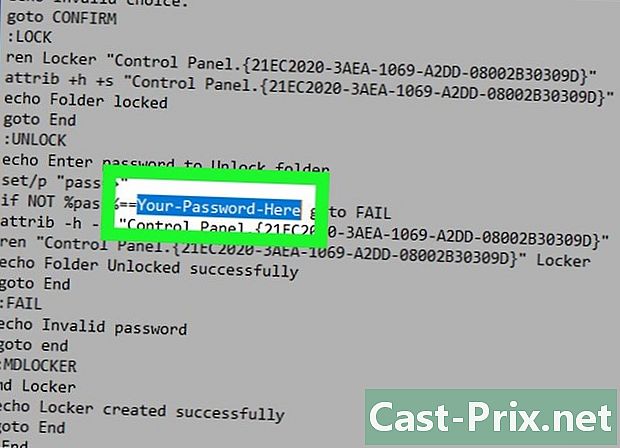
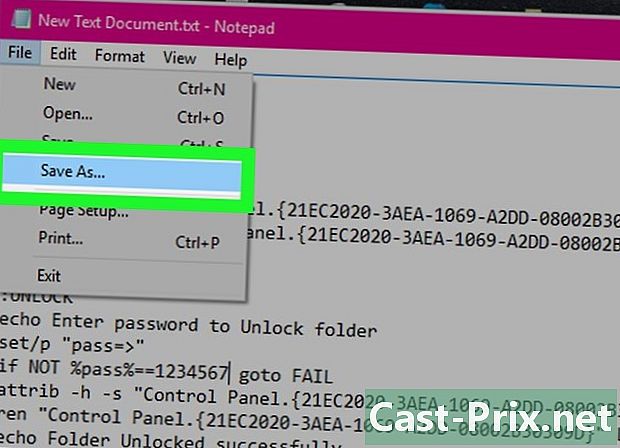
- Кликните на фајл.
- Кликните на Сачувај као.
- Кликните на оквир тип и изаберите Све датотеке.
- Упишите "ФолдерЛоцкер.бат" у поље "Назив датотеке".
- Кликните на запис.
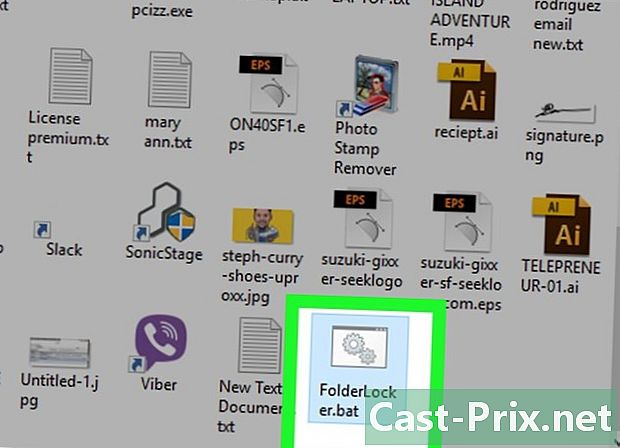
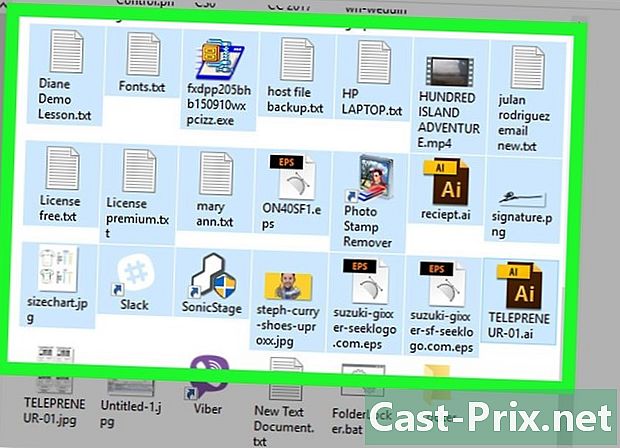
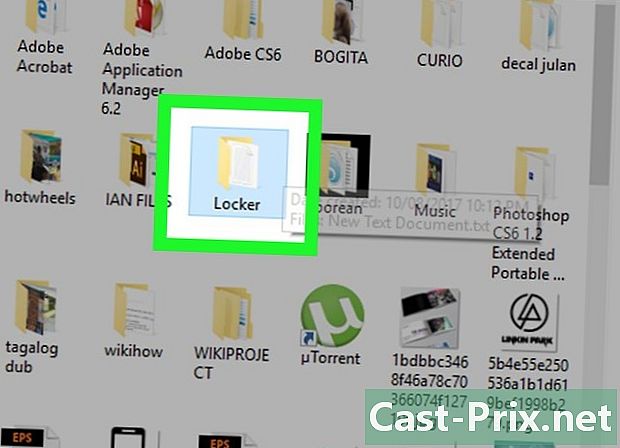
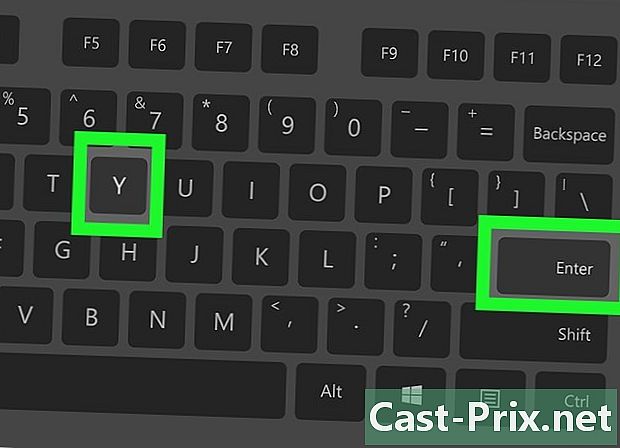
- Да бисте приступили закључаној мапи, двапут поново кликните на ФолдерЛоцкер и унесите лозинку у прозор Цонуелле.
2. метод Заштитите фасциклу на Мац рачунару
-
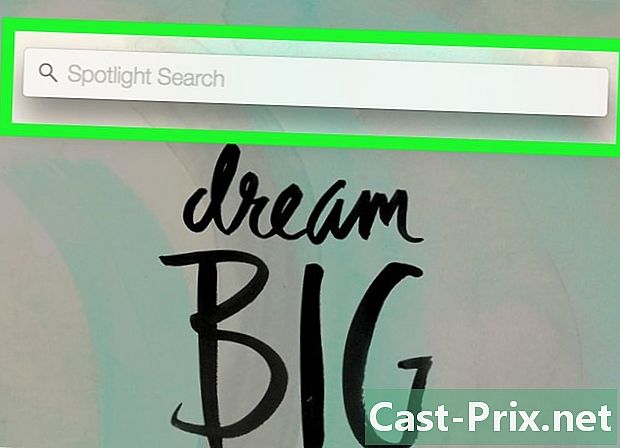
Отвори рефлектор
. То се налази у горњем десном углу екрана. -
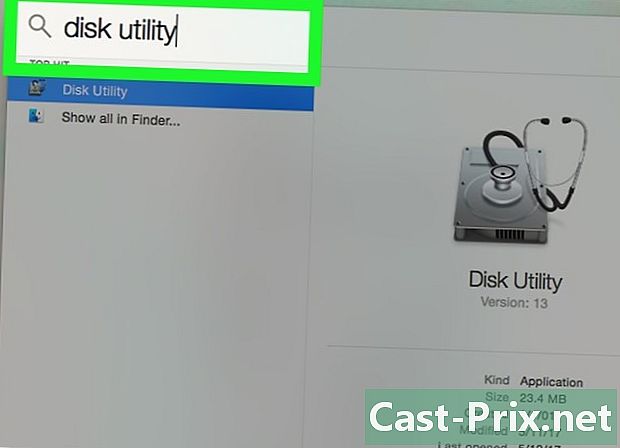
тип Диск Утилити. Затим притисните тастер повратак. Отвориће се апликација Диск Утилити. -
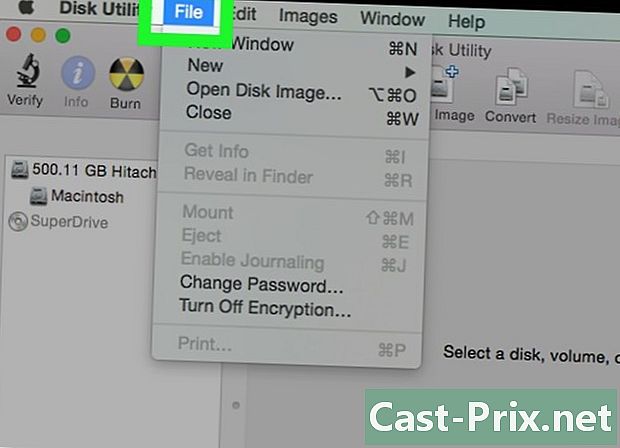
Кликните на фајл. Овај мени се налази у горњем левом делу екрана Мац. -
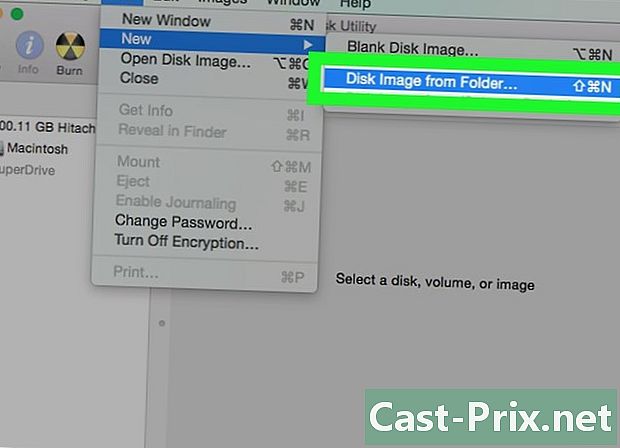
одабрати Нова слика. Затим кликните на слику мапе. Отвориће се прозор за претрагу.- На неким старијим Мац рачунарима ова се опција може назвати „Слика диска мапе“.
-
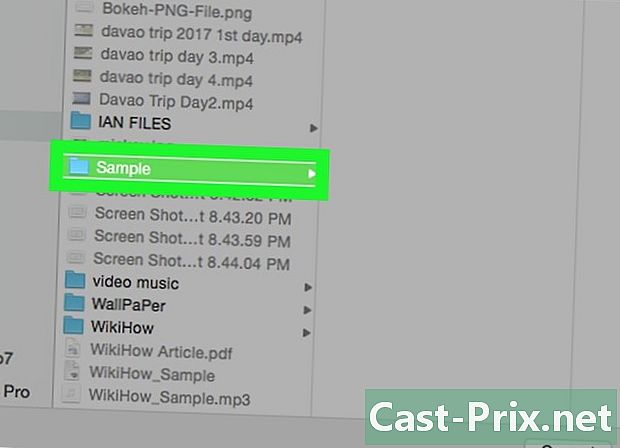
Изаберите фасциклу. Изаберите фасциклу коју желите да заштитите лозинком и кликните Отвори. Кликните на оквир на врху прозора Цонуелле, кликните на локацију директоријума (на пример канцеларија), кликните на фасциклу и кликните на отворен. -
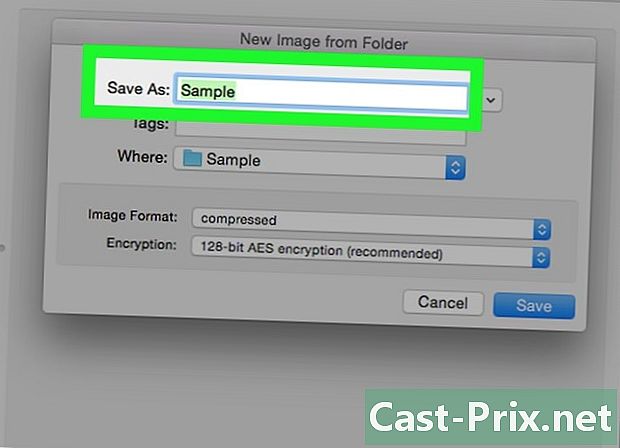
Дајте назив својој датотеци. Дајте назив својој мапи тако што ћете отићи у поље „Спреми као“. -
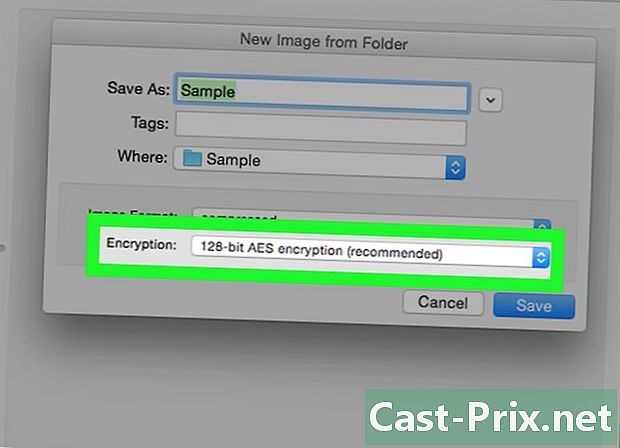
Кликните на падајући мени шифровање. Кликните на падајући мени шифровање и одаберите 128-битну АЕС енкрипцију. -
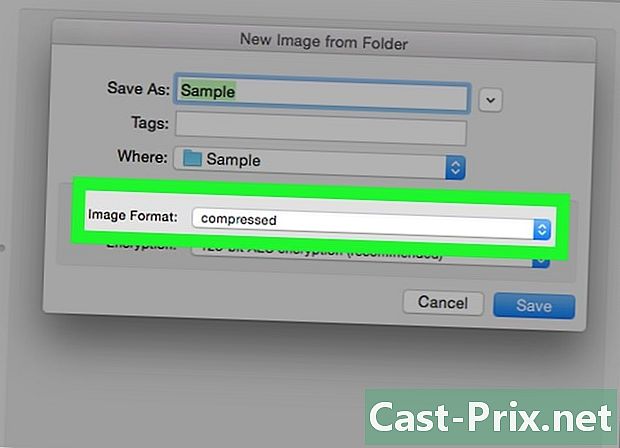
Кликните на падајући мени Формат слике. -
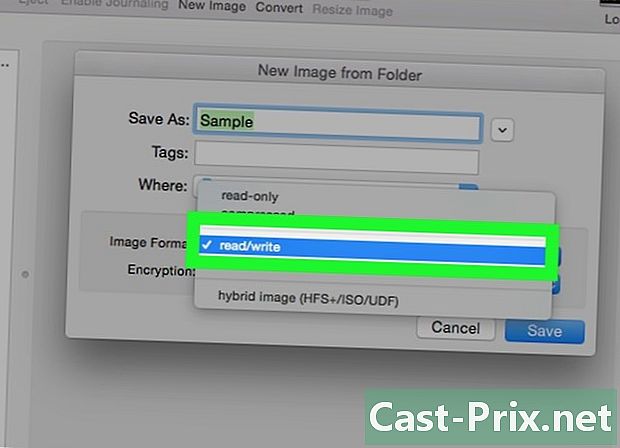
Кликните на Реад / Врите. Ова опција ће вам омогућити додавање и касније брисање датотека у шифровану фасциклу. -
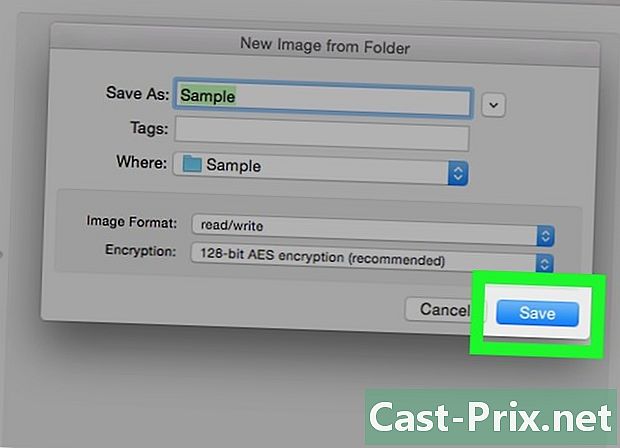
Кликните на запис. Ово дугме је у доњем десном углу прозора. -
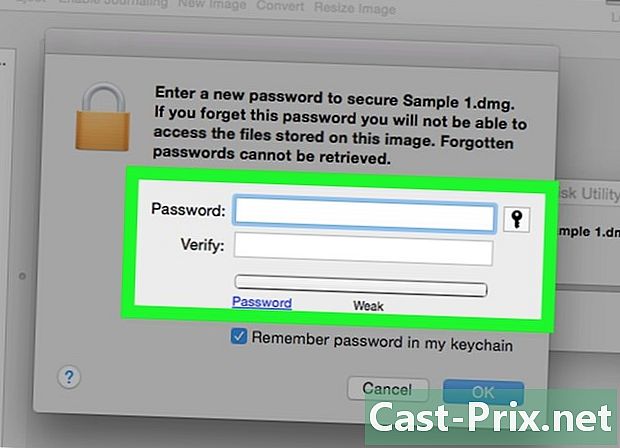
Креирајте лозинку. Креирајте лозинку и кликните на Изабери. У поље "Лозинка" унесите лозинку коју желите да користите за своју датотеку. Унесите га поново у поље „Потврда“ да бисте га потврдили. Кликните на изабрати да подесите лозинку.- Лозинке се морају подударати.
-
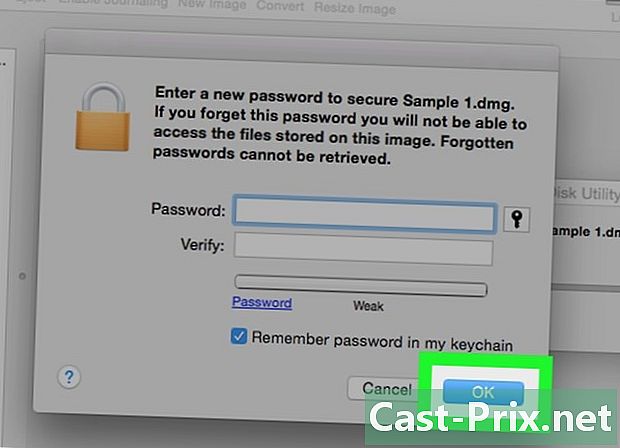
Кликните на запис. Ово је плаво дугме на дну прозора. Створиће се шифрована копија оригиналне мапе.- Ако сте својој слици дали исто име као оригиналној мапи, кликните на заменити када буде затражено да замените фасциклу.
-
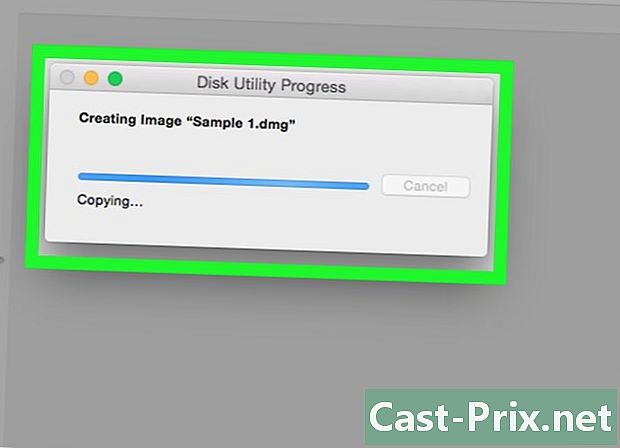
Кликните на у реду када сте позвани. Ваша фасцикла заштићена лозинком је креирана и приказује се као ".дмг" датотека.- Ако желите, можете да избришете оригиналну фасциклу која се користи за креирање фасцикле заштићене лозинком. Ваше датотеке су заштићене у ".дмг" који сте управо креирали.
-
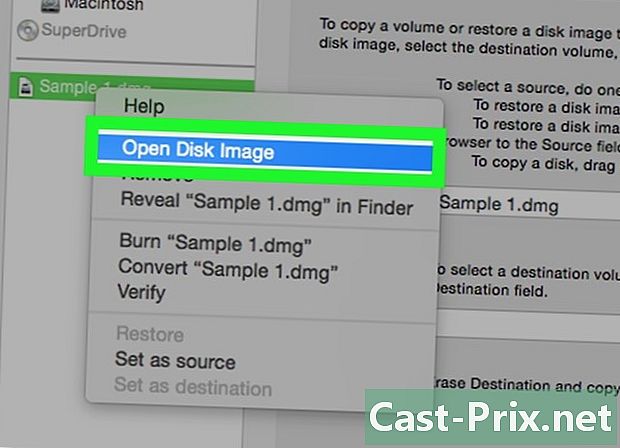
Отворите фасциклу заштићену лозинком. Два пута кликните на ново створену датотеку ".дмг". Биће потребна лозинка. -
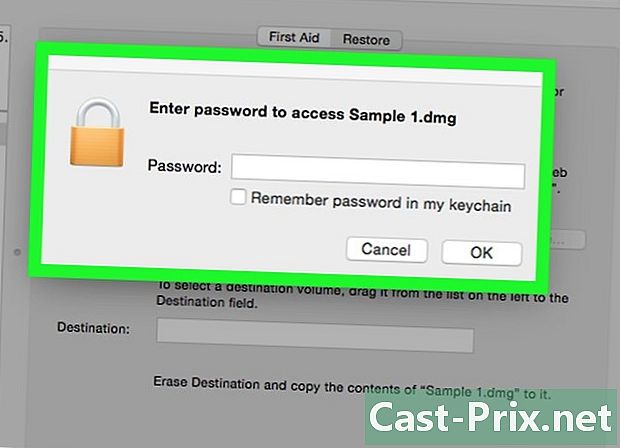
Унесите лозинку коју сте креирали. Унесите лозинку коју сте креирали, а затим кликните на у реду. Ваша фасцикла ће се отворити као виртуелни диск монтиран на радној површини. Када се откључа, приказаће се прозор са свим вашим датотекама. -
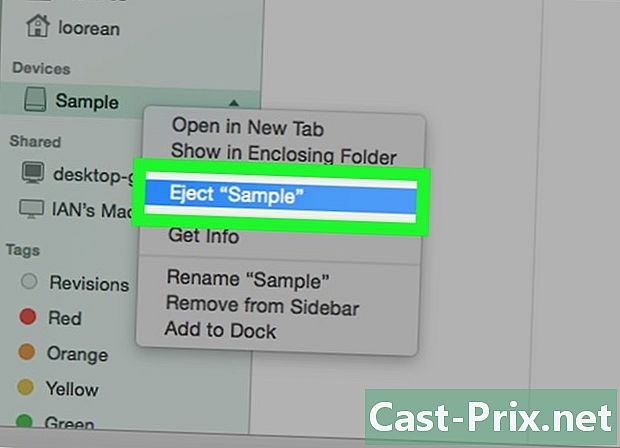
Закључајте фасциклу. Када завршите, поново закључајте мапу „избацивањем“ диска на један од следећих начина:- кликните и повуците икону погона у смеће,
- десни клик на икону и изаберите Избаци (име датотеке),
- кликните дугме за избацивање поред назива мапе лево од прозора за претрагу.

- Направите незаштићену копију мапа које желите да закључате лозинком. У ту сврху користите спољни чврсти диск или мрежни простор за складиштење.
- Ако заборавите лозинку своје мапе, вероватно више нећете имати приступ датотекама које садрже.

